수달 브라우저는 이전 버전을 유지하는 데 중점을 둡니다.Opera 브라우저 버전 (Chromium 기반으로 전환하기 전에). "노트", 암호 관리 시스템 및 단축 다이얼과 같은 수많은 기능뿐만 아니라 이전 Opera 렌더링 엔진을 구현하기가 매우 어렵습니다.
수달 브라우저는 꽤 인기가 있지만 거의 없습니다.모든 Linux 배포판은 공식 소프트웨어 리포지토리에 배포합니다. 또한 공식 웹 사이트에는 다운로드 할 기본 바이너리 패키지가 없습니다. 대신 실행 가능한 "어디서나 실행"AppImage 패키지를 사용하는 데 관심이있는 사용자는 Otter의 소스 코드를 다운로드하여 수동으로 빌드해야합니다.
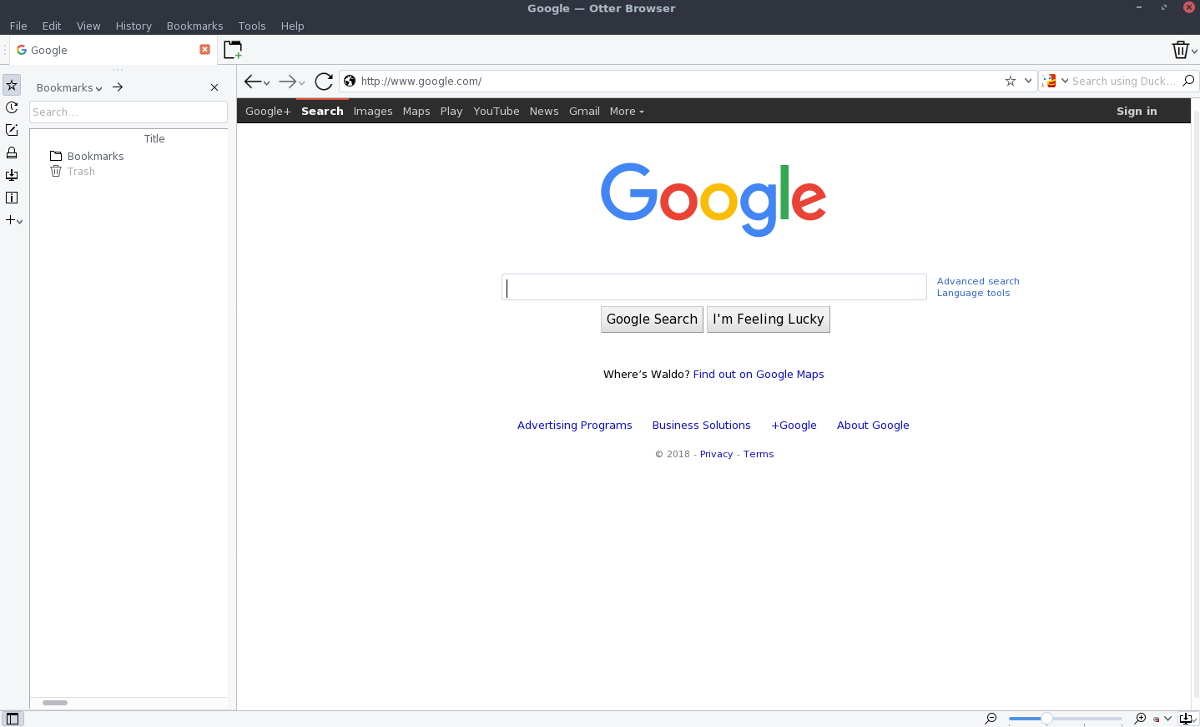
수달 브라우저에 대한 종속성
Otter GitHub의 공식 페이지는소프트웨어를 빌드하는 데 필요한 종속성 특히, 사용자는 QT 5.4+, Git, GStreamer 1.0, OpenSSL 1.0 (1.1이 작동하지 않음) 및 Cmake 3.1.0을 설치해야합니다.
터미널을 열고 배포판 패키지 관리자에서 이러한 소프트웨어를 검색하십시오. 설치가 완료되면 아래 지침에 따라 소프트웨어를 빌드하십시오.
수달 브라우저 만들기
빌드 프로세스를 시작하려면 Git 도구를 사용하여 최신 소스 코드를 가져 오십시오.
git clone https://github.com/OtterBrowser/otter-browser.git
그런 다음 CD 터미널을 소스 코드 폴더로 이동합니다.
cd otter-browser
사용하여 mkdir "빌드"폴더를 만듭니다. 이 폴더에서 cmake 내장 된 Otter 바이너리를 배치합니다.
mkdir build cd build
여기에서 cmake. 이 명령을 실행하는 것은 컴파일 프로세스의 첫 번째 부분이며 약간의 시간이 걸릴 수 있습니다. 인내심을 가지십시오.
cmake ../
언제 cmake 완료, 이제 실행할 시간입니다 하다 명령, 다른 빌드 명령. 이 명령을 실행하면 Otter 브라우저 소프트웨어 빌드가 완료됩니다.
make
마지막으로 브라우저를 사용하여 Linux PC에 브라우저를 설치하십시오. 설치하다 명령.
sudo make install
아치 리눅스 지침
수달 브라우저는 아치를 통해 설치할 수 있습니다리눅스 사용자 저장소. 쉽게 구할 수 있으며 Git 패키지를 설치하여 시작합니다. 패키지를 받으려면 Pacman 패키지 관리자를 사용하여 설치하십시오.
sudo pacman -S git
Git 패키지가 Arch에 설치되었으므로이 패키지를 사용하여 최신 버전의 Otter 브라우저 PKGBUILD 파일을 가져옵니다.
git clone https://aur.archlinux.org/otter-browser.git
사용 CD 명령을 내리고 터미널을 다운로드 AUR 빌드 파일로 이동하십시오.
cd otter-browser
이 폴더 안에서 makepkg 명령과 함께 -시설치 가능 아치 패키지를 생성합니다. 사용하는 것을 명심하십시오 -시 플래그가 나오고 Otter에 필요한 모든 종속성을 가져옵니다. 즉, 모두 설치되지 않을 수 있으며 수동으로 다운로드해야 할 수도 있습니다.
makepkg -si
AppImage 지침
Linux없이 Otter를 컴파일하려고 시도한 경우운 좋게도 아치 리눅스를 사용하지 않는다면 브라우저를 작동시키는 가장 좋은 방법은 범용 AppImage 릴리스를 사용하는 것입니다. 시작하려면 공식 Otter 브라우저 다운로드 페이지로 이동 한 후 아래로 스크롤하여“AppImage for Linux”를 찾으십시오.이 링크를 클릭하면 SourceForge 다운로드 페이지로 이동합니다. 페이지에서 최신 Otter AppImage를 가져옵니다.
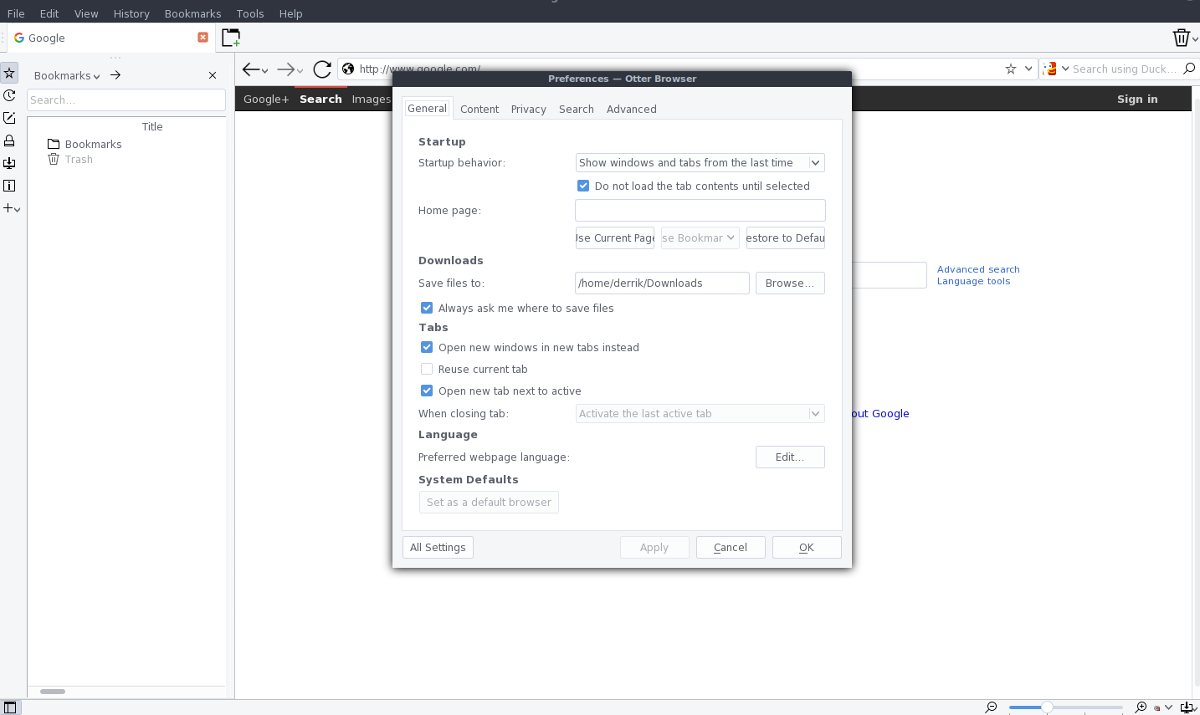
최신 AppImage를 다운로드 한 후 터미널을 열고 AppImage 폴더를 작성하십시오.
mkdir ~/AppImages
Otter AppImage를 ~ / 다운로드 새 폴더로.
mv ~/Downloads/otter-browser-*-x86_64.AppImage ~/AppImages
사용하여 chmod Otter가 올바르게 실행되도록 AppImage 권한을 업데이트하십시오.
sudo chmod +x ~/AppImages/otter-browser-*-x86_64.AppImage
수달이 사용할 아이콘 이미지를 얻으려면 Wget을 사용하십시오. 에 다운로드하십시오 ~ /AppImages 폴더.
cd ~/AppImages
wget https://upload.wikimedia.org/wikipedia/commons/thumb/f/f0/Otter_Browser_Logo.svg/2000px-Otter_Browser_Logo.svg.png mv 2000px-Otter_Browser_Logo.svg.png otter-icon.png
Nano 텍스트 편집기를 열고 Otter에 대한 새로운 바로 가기 아이콘을 만듭니다.
sudo nano /usr/share/applications/otter-browser.desktop
다음 코드를 Nano에 붙여 넣으십시오 (Ctrl + Shift + V 사용).
참고 :“Exec”줄에서 *를 Otter AppImage의 정확한 이름으로 변경하십시오.
[Desktop Entry]
Name=Otter Browser
Comment=Browse the Web
Icon=/home/username/AppImages/otter-icon.png
Type=Application
Categories=Network;WebBrowser;
Exec=/home/username/AppImages/otter-browser-*-x86_64.AppImage
Terminal=false
StartupNotify=false
함께 나노 저장 Ctrl + O도구를 사용하여 도구를 닫습니다. Ctrl + X. 닫으면 다음을 사용하여 새 Otter 데스크톱 바로 가기 권한을 업데이트하십시오 chmod.
sudo chmod +x /usr/share/applications/otter-browser.desktop
바탕 화면 아이콘이 있고 AppImage사용할 준비가 된 Otter는 실행 가능합니다. 브라우저를 열려면 응용 프로그램 메뉴에서“네트워크”섹션을보십시오. AppImages는 자동으로 업데이트되지 않습니다. Otter 브라우저를 업데이트 할 때마다 새 버전의 AppImage를 다운로드하고 이전 버전을 교체해야합니다. 또한 변경 사항을 반영하도록 데스크탑 아이콘을 업데이트하려면 위의 프로세스를 따라야합니다.
최상의 결과를 얻으려면 Otter 개발을 수행하십시오.정기적으로 웹 사이트를 방문합니다. 또한 Linux 배포판 제작자에게 전자 메일을 보내어 설치하기 쉽도록 Otter 패키지를 만들도록하는 것이 좋습니다.













코멘트